Brugerhåndbog til iPad
- Velkommen
-
- Understøttede modeller
- iPad mini 4
- iPad mini (5. generation)
- iPad mini (6. generation)
- iPad (5. generation)
- iPad (6. generation)
- iPad (7. generation)
- iPad (8. generation)
- iPad (9. generation)
- iPad Air 2
- iPad Air (3. generation)
- iPad Air (4. generation)
- iPad Air (5. generation)
- iPad Pro 9,7"
- iPad Pro 10,5"
- iPad Pro 11" (1. generation)
- iPad Pro 11" (2. generation)
- iPad Pro 11" (3. generation)
- iPad Pro 12,9" (1. og 2. generation)
- iPad Pro 12,9" (3. generation)
- iPad Pro 12,9" (4. generation)
- iPad Pro 12,9" (5. generation)
- Nyheder i iPadOS 15
-
-
- Indstil FaceTime
- Opret et FaceTime-link
- Foretag og modtag opkald
- Tag et Live Photo
- Brug andre apps under et opkald
- Foretag et FaceTime-gruppeopkald
- Se deltagere i et netlayout
- Brug SharePlay til at se og lytte sammen
- Del din skærm
- Skift videoindstillinger
- Skift lydindstillinger
- Tilføj kameraeffekter
- Forlad en samtale, eller skift til Beskeder
- Bloker uønskede opkald
-
- Se kort
-
- Søg efter steder
- Find seværdigheder, restauranter og tjenester i nærheden
- Få oplysninger om steder
- Marker steder
- Del steder
- Vurder steder
- Gem yndlingssteder
- Udforsk nye steder med guider
- Organiser steder i Mine guider
- Få trafik- og vejroplysninger
- Slet væsentlige lokaliteter
- Find hurtigt dine indstillinger til Kort
-
- Brug Siri, Kort og widgetten Kort til at få vejvisning
- Foretag andre rutevalg
- Ting, du kan gøre, mens du følger en rute
- Få kørselsvejledning
- Rapporter hændelser i trafikken i Kort på iPad
- Få vejvisning til cykel
- Få vejvisning til gående
- Få vejvisning til offentlig transport
- Slet vejvisning vist for nylig
- Brug Kort på din Mac til at få vejvisning
-
- Indstil Beskeder
- Send og modtag beskeder
- Send en besked til en gruppe
- Send og modtag fotos, videoer og lyd
- Modtag og del indhold
- Animer beskeder
- Brug iMessage-apps
- Brug Memoji
- Send en Digital Touch-effekt
- Send, modtag og anmod om penge
- Skift notifikationer
- Bloker, filtrer og rapporter beskeder
- Slet beskeder
-
- Se fotos og videoer
- Afspil videoer og lysbilledshows
- Slet og skjul fotos og videoer
- Rediger fotos og videoer
- Tilpas videolængde, og juster slowmotion
- Rediger Live Photos
- Rediger filmiske videoer
- Rediger fotos taget med funktionen Portræt
- Opret fotoalbum
- Rediger og organiser album
- Filtrer og sorter fotos i et album
- Søg i Fotos
- Del fotos og videoer
- Se fotos og videoer delt med dig
- Interager med fotos ved hjælp af Livetekst og Visuel søgning
- Se minder
- Tilpas minder
- Find personer i Fotos
- Vis en person eller et sted mindre hyppigt
- Gennemse fotos efter lokalitet
- Brug iCloud-fotos
- Del fotos med Delte album i iCloud
- Importer fotos og videoer
- Udskriv fotos
-
- Surf på internettet
- Tilpas dine indstillinger til Safari
- Skift layout
- Søg efter websteder
- Brug faner i Safari
- Opret bogmærker til yndlingswebsider
- Gem sider på en Læseliste
- Se links delt med dig
- Udfyld formularer automatisk
- Få udvidelser
- Skjul annoncer og andre forstyrrende elementer
- Surf privat på internettet
- Slet din buffer
- Brug Skjul min e-mailadresse
- Genveje
- Værdipapirer
- Tips
-
- Del din internetforbindelse
- Foretag og modtag telefonopkald
- Brug iPad som en ekstra skærm til Mac
- Brug et tastatur og en mus eller et pegefelt på både din Mac og iPad
- Stream video, fotos og lyd trådløst til Mac
- Overfør opgaver mellem enheder
- Klip, kopier og sæt ind mellem iPad og andre enheder
- Slut iPad til din computer med et kabel
- Synkroniser iPad med din computer
- Overfør arkiver mellem iPad og din computer
-
- Kom i gang med tilgængelighedsfunktioner
-
-
- Slå VoiceOver til, og øv dig
- Rediger dine VoiceOver-indstillinger
- Lær at bruge VoiceOver-bevægelser
- Betjen iPad vha. VoiceOver-bevægelser
- Brug rotoren til betjening af VoiceOver
- Brug tastaturet på skærmen
- Skriv med din finger
- Brug VoiceOver med et eksternt Apple-tastatur
- Brug et punktdisplay
- Skriv punktskrift på skærmen
- Tilpas bevægelser og tastaturgenveje
- Brug VoiceOver med et pegeredskab
- Brug VoiceOver til billeder og videoer
- Brug VoiceOver i apps
- Zoom
- Skærm & tekststørrelse
- Bevægelse
- Oplæst indhold
- Lydbeskrivelser
-
-
- Brug indbygget sikkerhed og beskyttelse af anonymitet
-
- Beskyt dit Apple-id
- Log ind med Apple
- Udfyld automatisk stærke adgangskoder
- Udskift svage eller kompromitterede adgangskoder
- Se dine adgangskoder og relaterede oplysninger
- Del adgangskoder sikkert med AirDrop
- Gør dine adgangskoder tilgængelige på alle dine enheder
- Udfyld automatisk bekræftelseskoder
- Administrer tofaktorgodkendelse til dit Apple-id
-
- Indstil adgangen til oplysninger i apps
- Indstil adgangen til hardwarefunktioner
- Indstil tilladelser til sporing foretaget af apps
- Indstil de lokalitetsoplysninger, du deler
- Slå Privat datatrafik med iCloud til
- Opret og administrer adresser til Skjul min e-mailadresse
- Brug en privat netværksadresse
- Indstil, hvordan Apple viser reklamer for dig
-
- Vigtige sikkerhedsoplysninger
- Vigtige oplysninger om håndtering
- Find flere ressourcer til software og service
- Erklæring om opfyldelse af FCC’s krav
- Erklæring om opfyldelse af ISED Canadas krav
- Apple og miljøet
- Klasse 1-laseroplysninger
- Oplysninger om bortskaffelse og genbrug
- Erklæring om opfyldelse af ENERGY STAR’s krav
- Copyright
Del yndlingssteder i Kort på iPad
I appen Kort ![]() kan du gemme steder, f.eks. dit hjem, dit arbejdssted eller din yndlingscafé, på listen Favoritter. Du kan hurtigt finde dine favoritter på søgekortet.
kan du gemme steder, f.eks. dit hjem, dit arbejdssted eller din yndlingscafé, på listen Favoritter. Du kan hurtigt finde dine favoritter på søgekortet.
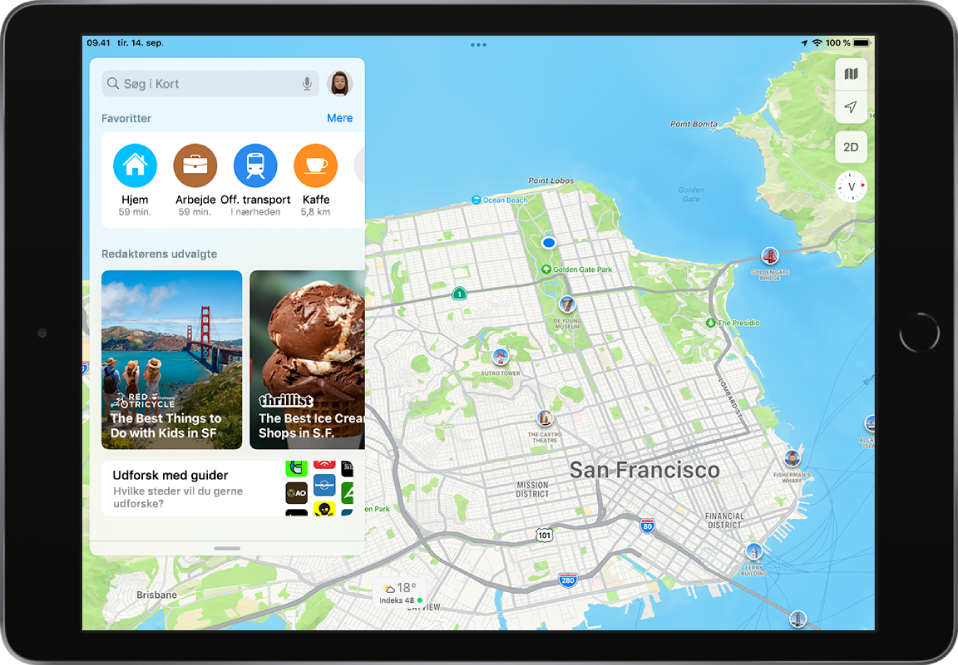
Tip: Hvis du automatisk vil have vist Hjem og Arbejde som favoritter, skal du føje din hjemmeadresse og arbejdsadresse til Mit kort i Kontakter.
Føj et sted til dine favoritter
Tryk på
 i rækken med Favoritter på søgekortet.
i rækken med Favoritter på søgekortet.Skub rækken Favoritter til venstre, hvis du ikke kan se
 .
.Gør et af følgende:
Vælg et forslag under søgefeltet.
Skriv et sted eller en adresse i søgefeltet, og vælg derefter et søgeresultat.
Du kan også trykke på et sted på et kort eller på et søgeresultat i Kort, trykke på ![]() (til højre for vejvisningsknappen på stedkortet) og derefter vælge Føj til favoritter.
(til højre for vejvisningsknappen på stedkortet) og derefter vælge Føj til favoritter.
Find hurtigt dine favoritter
Der vises en række med Favoritter øverst på søgekortet.
Du kan se flere ved at skubbe rækken til venstre eller trykke på Mere over rækken.
Rediger en favorit
Tryk på Mere over rækken med favoritter på søgekortet.
Tryk på
 ud for favoritten.
ud for favoritten.Du kan måske foretage følgende ændringer afhængigt af lokaliteten:
Omdøb favoritten: Tryk på titlen, og skriv et nyt navn.
Rediger adressen: Tryk på adressen, og tryk derefter på Åbn kontaktkort.
Rediger mærket: Tryk på en mærketype.
Slet lokaliteten på din liste med favoritter: Tryk på Fjern favorit.
Fortæl nogen, hvornår du forventer at ankomme: Tryk på Tilføj person, og vælg en eller flere foreslåede kontakter, eller søg efter en kontakt. Hver gang du starter trinvis rutevejledning til denne lokalitet, får personen automatisk en notifikation om din forventede ankomsttid. Se Del din forventede ankomsttid.
Tryk på OK.
Gør din hjemme- eller arbejdsadresse mere præcis
Hvis Kort ikke finder dit hjem eller din arbejdsplads helt præcist, kan du forbedre vejvisningen til og fra dit hjem eller arbejde ved at rette lokaliteten.
Tryk på Mere over rækken med favoritter på søgekortet, og tryk derefter på
 ud for Hjem eller Arbejde.
ud for Hjem eller Arbejde.Tryk på Juster lokalitet på kortet, træk kortet for at flytte mærket til den rigtige lokalitet, og tryk derefter på OK.
Slet et sted fra dine favoritter
Tryk på Mere over rækken med favoritter på søgekortet, og skub derefter emnet til venstre.